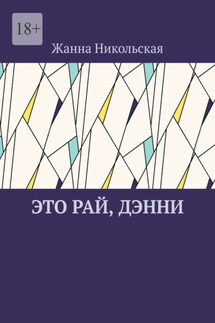Office 2007: самоучитель - страница 19
9. В левой панели диалогового окна Сохранение документа (Save As) щелкните на кнопке Рабочий стол (Desktop). Затем введите имя файла Текст. doc и щелкните на кнопке Сохранить (Save).
10. Закройте Word и все остальные окна приложений. Новый документ Word разместится прямо на рабочем столе компьютера.
Примечание
Значок Текст. doc – это не ярлык, а сам документ, поэтому его перемещение в другую папку приведет к переносу самого документа, а удаление повлечет потерю данных. Чтобы отличить ярлык от документа или исполняемого файла, обратите внимание на значок ярлыка. В его левом нижнем углу всегда имеется небольшая стрелка (см. рис. 3.2).
Рабочий стол Windows предлагает множество разных способов работы с документами.
1. Наведите указатель мыши на значок Текст. doc. Нажмите левую кнопку мыши и перетащите выбранный документ на ярлык программы Microsoft Word (рис. 3.3). Запустится программа Word, автоматически откроется файл Текст. doc.
2. Выделите в открывшемся документе Word любой фрагмент текста и нажмите клавиши Ctrl+C. Выделенный текст скопируется в буфер обмена Windows. Закройте Word.
Рис. 3.3. Открытие документа перетаскиванием на ярлык приложения
3. Щелкните на рабочем столе правой кнопкой мыши и выберите в контекстном меню команду Вставить (Paste). На рабочем столе появится значок фрагмента документа, являющийся самостоятельным файлом.
4. Запустите программу Word и введите в ней произвольный текст.
5. Если окно Word развернуто до максимального размера, щелкните в его заголовке на кнопке восстановления размеров.
Совет
Описанный прием позволяет открывать документы нестандартных для данного приложения типов. Например, при двойном щелчке на файле с расширением txt он откроется в программе Блокнот (Notepad). Если же перетащить значок этого файла на ярлык Microsoft Word, документ откроется в приложении Word.
6. Переместите окно так, чтобы оно не закрывало значок фрагмента. При необходимости измените размер окна.
7. Перетащите фрагмент с рабочего стола в документ Word, как показано на рис. 3.4. Содержимое фрагмента добавится в текст Word в точке отпускания кнопки мыши.
Рис. 3.4. Добавление фрагмента в документ Word
Фрагмент – это обычный файл на жестком диске. Таких файлов может быть сколь угодно много. С их помощью можно организовать подобие буфера обмена Windows с любым количеством фрагментов, хранящихся на рабочем столе или в другой папке компьютера. По мере необходимости их можно вставлять в документы приложений. Фрагмент может содержать не только текст Word, но и объект любой программы, поддерживающей технологию переноса объектов между приложениями.
Новое в Office
В Office 2007 имеется встроенный буфер обмена, позволяющий хранить одновременно несколько фрагментов и пользоваться ими во всех приложениях Office. Этот инструмент подробно рассматривается на следующем занятии.
На рабочем столе всегда присутствует значок Корзина (Recycle Bin). После удаления документа с помощью инструментов Windows или в других приложениях (к которым относятся все модули Office 2007) он не исчезает бесследно, а попадает в Корзину. Это позволяет избежать неприятных последствий в случае ошибок.
Новое в Office
В Корзину не попадают файлы, удаленные 16-разрядными приложениями Windows или программами DOS.
8. Щелкните на значке Текст. doc правой кнопкой мыши и выберите в контекстном меню команду Удалить (Delete). Документ исчезнет с рабочего стола.